보고서에 포함할 데이터 변환
경우에 따라 데이터에 추가 데이터가 있거나 잘못된 형식의 데이터가 있을 수 있습니다. Power BI Desktop에는 모델 및 시각화에 사용할 수 있도록 데이터를 셰이핑하고 변환하는 데 도움이 되는 파워 쿼리 편집기 도구가 포함되어 있습니다.
이 단원에서는 파워 쿼리 편집기를 사용하여 데이터를 변환합니다.
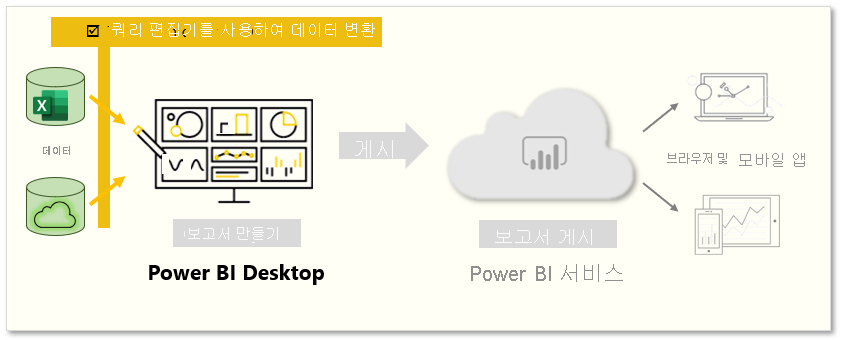
파워 쿼리 편집기 시작
시작하려면 탐색기 창에서 데이터 변환을 선택하여 Power Query 편집기를 시작합니다. 홈 리본의 데이터 변환 단추를 사용하여 Power BI Desktop에서 직접 Power Query 편집기를 시작할 수도 있습니다.
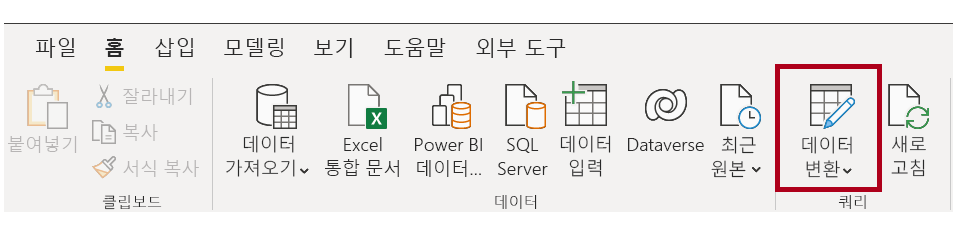
데이터가 파워 쿼리 편집기에 로드되면 다음 화면이 표시됩니다.
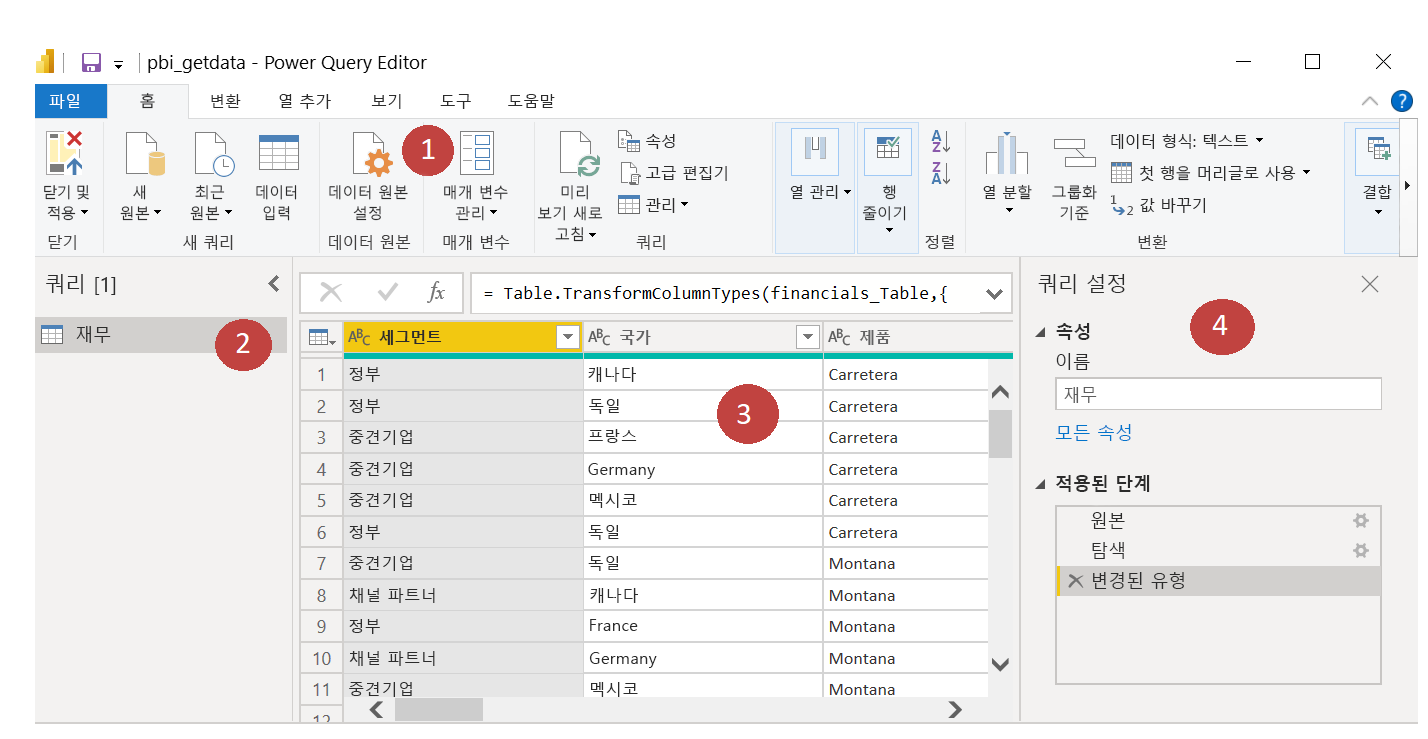
- 리본에서 활성 단추를 사용하면 쿼리의 데이터와 상호 작용할 수 있습니다.
- 왼쪽 창에는 쿼리(각 테이블 또는 엔터티마다 하나씩)가 나열되며, 선택, 보기 및 셰이핑에 사용할 수 있습니다.
- 가운데 창에는 선택한 쿼리의 데이터가 표시되고 셰이핑에 사용할 수 있습니다.
- 쿼리 설정 창에는 쿼리의 속성 및 적용된 단계가 나열됩니다.
데이터 변환
가운데 창에서 마우스 오른쪽 단추로 열을 클릭하면 사용 가능한 변환이 표시됩니다. 사용 가능한 변환의 예로, 테이블에서 열을 제거하거나, 열을 새 이름으로 복제하거나, 값을 바꾸는 작업이 있습니다. 이 메뉴에서는 일반 구분 기호를 통해 텍스트 열을 배수로 분할할 수도 있습니다.
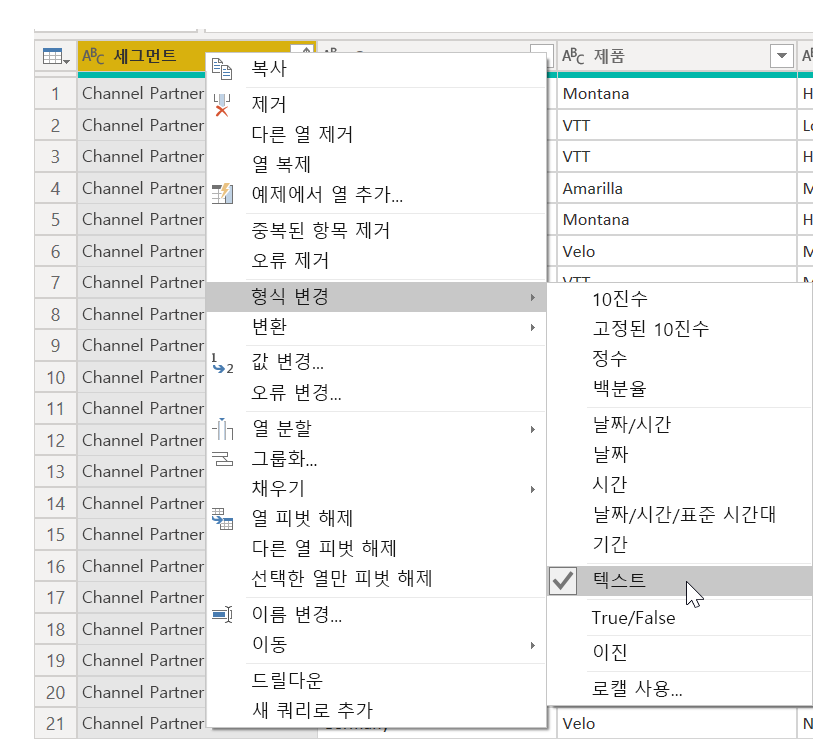
파워 쿼리 편집기 리본에는 열의 데이터 형식을 변경하거나 과학적 표기법을 추가하거나 요일과 같은 날짜에서 요소를 추출하는 데 도움이 되는 추가 도구가 있습니다.
팁
실수한 경우 적용된 단계 목록에서 단계를 실행 취소할 수 있습니다.
변환이 적용되면 각 단계가 [쿼리 설정] 창의 적용된 단계 목록에 표시됩니다. 이 목록을 사용하여 특정 변경 내용을 실행 취소 또는 검토하거나 단계 이름을 변경할 수 있습니다. 변환을 저장하려면 홈 탭에서 닫기 및 적용을 선택합니다.
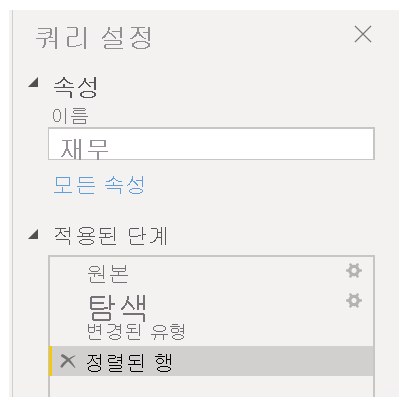
닫기 및 적용이 선택되면 파워 쿼리 편집기에서 쿼리 변경 내용을 적용하고 이를 Power BI Desktop에 적용합니다.
자세한 내용은 빠른 시작: Power BI Desktop에서 파워 쿼리 사용을 참조하세요.